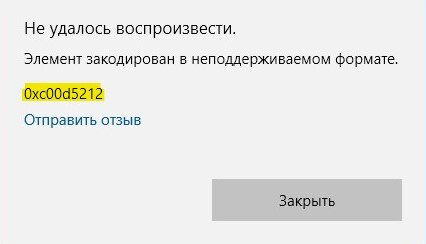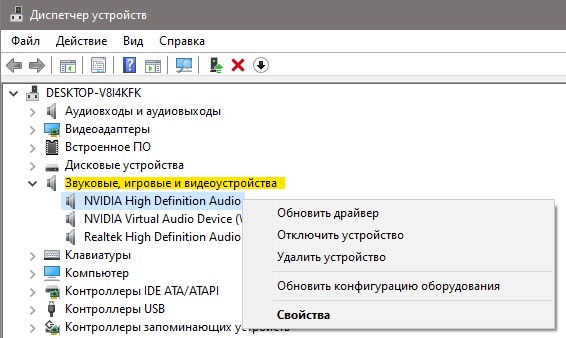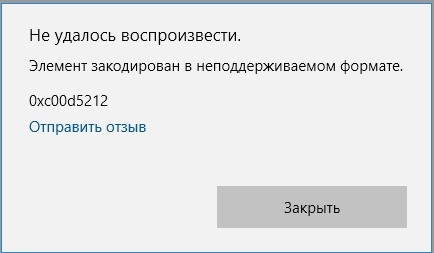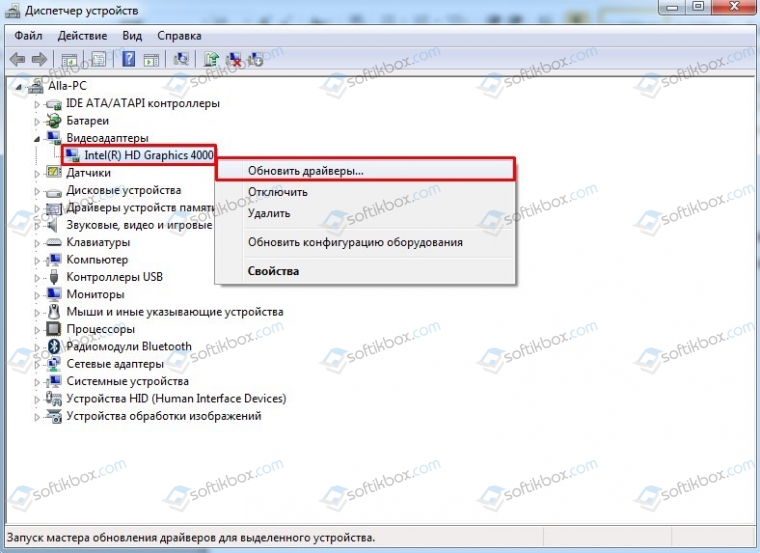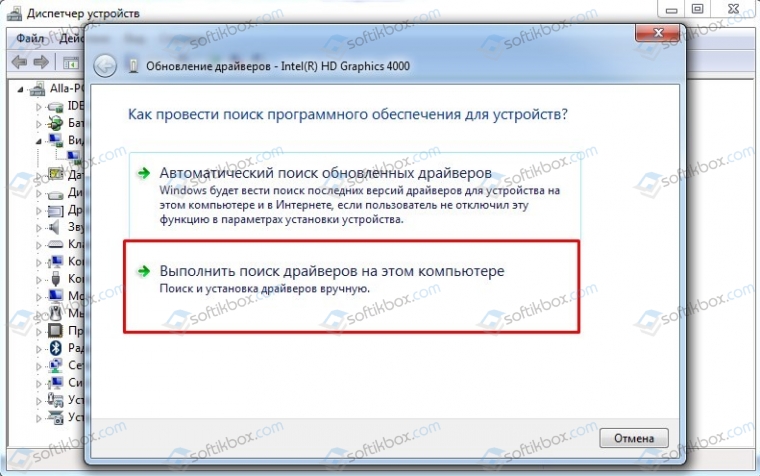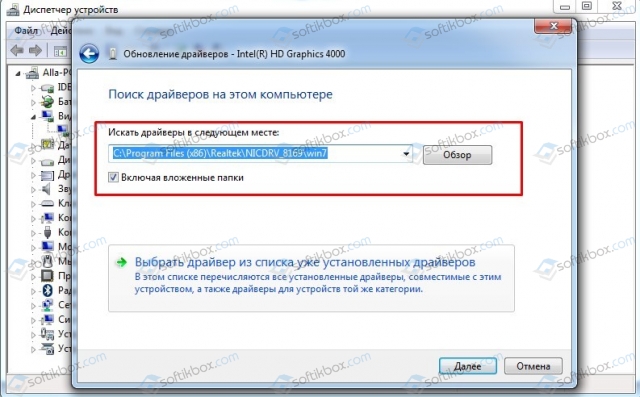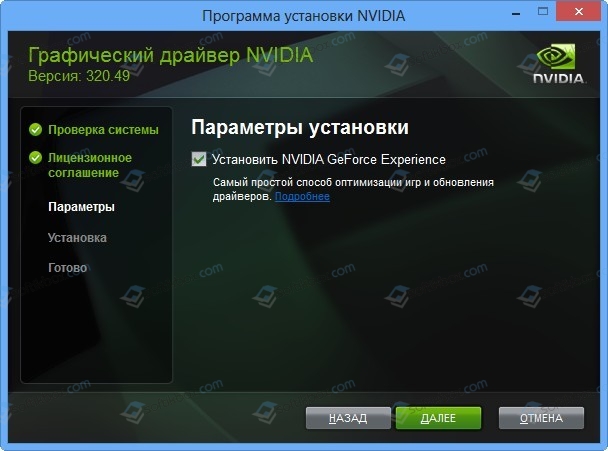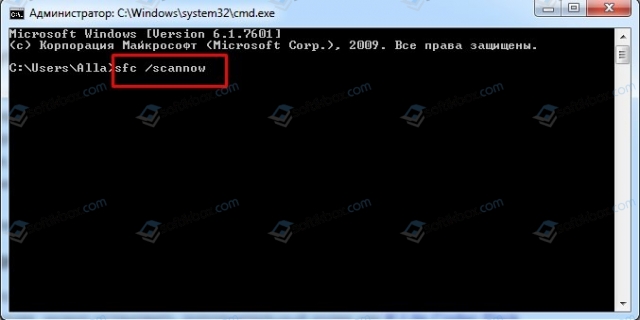отсутствует кодек 0xc00d5212 что делать
Как исправить ошибку 0xc00d5212 в проигрывателе Windows Media
Ошибка 0xc00d5212 – это сообщение об ошибке, которое появляется у некоторых пользователей проигрывателя Windows Media при попытке воспроизведения видео в формате AVI. Это сообщение об ошибке гласит: «Этот элемент был закодирован в формате, который не поддерживается. 0Xc00d5212. »Следовательно, WMP не воспроизводит видео. Ниже приведены несколько разрешений, которые должны исправить ошибку 0xc00d5212 для некоторых пользователей.
Проверьте эти потенциальные исправления для ошибки 0xc00d5212 на WMP
1. Преобразуйте видео AVI в альтернативный формат
Ошибка 0xc00d5212 появится, если не установлен правильный кодек, необходимый для поддержки файла AVI. Таким образом, преобразование AVI-видео в альтернативный формат проигрывателя Windows Media, скорее всего, будет воспроизводиться, является одним из способов решения этой проблемы. MP4 – один из наиболее универсальных форматов видеофайлов, который воспроизводит большинство медиаплееров. Пользователи могут конвертировать AVI видео в MP4 следующим образом.
2. Установите кодек K-Lite
Поскольку ошибка 0xc00d5212 может быть проблемой с кодеком, установка универсального пакета кодеков K-Lite может исправить ошибку. Пользователи могут сделать это, нажав Загрузить на странице «Содержимое пакета кодеков K-Lite». Затем откройте мастер установки K-Lite для установки пакета. Это должно гарантировать, что отсутствуют какие-либо кодеки.
3. Обновите драйвер адаптера дисплея
4. Исправить поврежденный видео файл
Если сообщение об ошибке 0xc00d5212 появляется для одного конкретного файла AVI, это может быть поврежденный файл. Попробуйте воспроизвести альтернативные видео AVI в проигрывателе Windows Media, чтобы проверить, воспроизводятся ли они. Если это так, то видео, которое не воспроизводится, вероятно, повреждено.
5. Воспроизвести видео с VLC
VLC – лучший медиаплеер, чем WMP, который включает больше встроенных кодеков. Таким образом, это в целом более надежный видеоплеер, чем Windows Media Player. Некоторые пользователи WMP также подтвердили, что их видео AVI, которые не воспроизводились в проигрывателе Windows Media, воспроизводились нормально в VLC. Пользователи могут добавить VLC в Windows 10, нажав Загрузить VLC на этой веб-странице.
Эти разрешения обычно исправляют ошибку 0xc00d5212 для большинства пользователей WMP, чтобы они могли воспроизводить видео AVI. Переключение на альтернативный медиаплеер – это, пожалуй, самое простое и лучшее решение. Поскольку Microsoft не выпускала новую версию WMP с 2009 года, Windows Media Player становится все более устаревшим программным обеспечением для медиаплеера.
Элемент закодирован в неподдерживаемом формате (0xc00d5212) Windows 10
При открытии видео-файла в приложении «Кино и ТВ» или «Windows Media Player» может появиться ошибка, что «Элемент закодирован в неподдерживаемом формате» с кодом 0xc00d5212.
Ошибка, когда не удалось воспроизвести видео, может появиться из-за устаревших драйверов, повреждения видео кодека или системных файлов. Разберем, что делать и как исправить код ошибки 0xc00d5212, когда элемент закодирован в неподдерживаемом формате и не удалось воспроизвести видео AVI формата.
1. Драйвер видеокарты
Нажмите Win+X и выберите «Диспетчер устройств«. Разверните список «Видеоадаптеры» и нажмите правой кнопкой мыши по драйверу видеокарты, после чего выберите «Обновить драйвер«.
Также, перейдите в «Цент обновления Windows» и установите все имеющиеся обновления.
Примечание: Если вы испытываете проблемы с обновлением или установкой видео драйвера, то нужно прибегнуть к следующим шагам, чтобы все сделать без ошибок:
2. Удалить аудио драйвер
Если в системе Windows 10 будут установлены несколько аудио драйверов, то могут быть проблемы с воспроизведением видео. Нажмите Win+X и выберите «Диспетчер устройств«, после чего, разверните графу «Звуковые, игровые и видеоустройства«. На рисунке ниже видно, что у меня два аудио драйвера: Realtek и Nvidia. Удалите какой-либо один. Также, советую обновить аудио драйвер.
3. Другой формат Видео файла
Если придерживаться сообщению об ошибке, что видео файл закодирован в неподдерживаемом формате, то следует его конвертировать в другой формат. Существует много программ и онлайн сервисов, которые помогут вам конвертировать формат видео файла в другой. Рекомендую преобразовать в MP4, так как данный формат поддерживает практически везде.
4. Кодек и другой плеер
Отсутствует кодек 0xc00d5212 что делать
Некоторые пользователи Windows 10 заметили ошибку 0xc00d5212 при попытке воспроизведения видео в формате AVI в проигрывателе Windows Media Player и приложении «Кино и ТВ». Когда видео запускается, оно отображает код ошибки вместе с сообщением «Не удалось воспроизвести. Элемент закодирован в неподдерживаемом формате». Что делать, если возникла ошибка в 0xc00d5212 в Windows 10 мы расскажем в этой статье.
Данная ошибка связана скорее всего с драйвером дисплея или видеокодеком. Мы решим ошибку 0xc00d5212 тремя способами, включая обновление графических драйверов, переустановку звукового драйвера, обновление Windows 10 и использование VLC (альтернативного медиаплеера).
Решение 1: переустановите драйвер видеокарты
Первым делом попробуем переустановить драйвер видеокарты. Для этого удалим старый драйвер и установим новый в автоматическом режиме. Нажимаем Win + R, вызываем меню «Выполнить». В этом меню вводим devmgmt.msc и нажимаем OK.
Мы открыли «Диспетчер устройств». Находим вкладку «Видеоадаптеры» и раскрываем ее. Щелкаем правой кнопкой мыши по видеокарте (в моем случае это интегрированная видеокарта Intel) и выбираем «Удалить устройство».
В появившемся окне отмечаем галочку «Удалить программы драйверов для этого устройства», после чего нажимаем Удалить.
Далее вам нужно скачать и установить драйвер для своей видеокарты. В моем примере это Intel G33. Попробуйте воспроизвести видео AVI еще раз, чтобы убедиться, что ошибка 0xc00d5212 исчезла. Если переустановка драйверов видеокарты не помогла перейдите к следующему решению.
Решение 2: удалите лишние аудио драйверы
Некоторые пользователи Windows 10, у которых было установлено несколько аудио драйверов, смогли решить проблему после их удаления. Для удаления также заходим в «Диспетчер устройств».
В моем случае установлен один драйвер, так что я ничего удалять не буду. Если у вас установлено несколько — удалите лишнее и перезагрузитесь. Если проблема с ошибкой 0xc00d5212 Windows 10 все еще не решена — переходим к следующему шагу.
Решение 3: обновите Windows 10
Рекомендуется использовать этот метод после попытки предыдущих решений. Нажмите Win + I и откройте «Параметры Windows». Выберите параметр «Обновление и безопасность».
Windows 10 уже подготовил обновления и все, что нужно — нажать кнопку «Перезагрузить сейчас». После чего обновления автоматически установятся.
VLC — это мощный и популярный медиаплеер, который воспроизводит все форматы. Если ни один из вышеуказанных методов не сработал, вы можете использовать этот.
Теперь вы знаете, что делать, если возникла ошибка 0xc00d5212 Windows 10. Напишите в комментариях помогли ли вам советы.
9 успешных способов исправить код ошибки 0xc00d5212 при воспроизведении видео
Что такое код ошибки 0xc00d5212?
Но, когда дело доходит до ‘ fix ошибка не воспроизводится. Этот элемент был закодирован в неподдерживаемом формате 0xc00d5212 (0xc00d5212) ‘, вы можете попробовать исправления, упомянутые в следующем разделе этого блога.
Лучший и профессиональный инструмент для восстановления видео для исправления кода ошибки 0xc00d5212 (автоматически)
Самое лучшее в этом инструменте — то, что он доступен для обоих; Windows и Mac соответственно. Это означает, что если вы используете ПК с Windows, вы можете перейти на версию для Windows или если вы используете ПК Mac, вы можете перейти на версию для Mac.
Бесплатная загрузка видео Инструмент восстановления файлов


* Бесплатная версия программы выполняет предварительный просмотр только восстановленных видео.
Вы знаете, почему я рекомендую этот инструмент? Это потому, что с помощью этого инструмента вы можете:
Действия, доступные для исправления ошибки code 0xc00d5212: невозможно воспроизводить видео в Windows 10/8/7 настолько просты, что вам даже не нужны технические знания.
Действия по устранению кода ошибки 0xc00d5212: не удается воспроизвести видео
Шаг 1: Загрузите, установите и запустите программу Video Repair в вашей системе. Нажмите « Добавить файлы », чтобы добавить поврежденные видеофайлы.
Шаг 2: Нажмите кнопку « Восстановить », чтобы начать процесс восстановления. Начнется восстановление добавленных вами видеофайлов один за другим.
Шаг 3: Вы можете нажать « Preview », чтобы предварительно просмотреть исправленный видеофайл в программе, и нажать « Сохранить. Восстановленные файлы ‘, чтобы сохранить восстановленные видео в желаемом месте.
Как исправить код ошибки 0xc00d5212? (Вручную)
Решение №1: исправить код ошибки 0xc00d5212 с VLC Media Player
Если это решение не сработает, вы можете попробовать следующий способ.
Решение № 2: Обновление драйверов дисплея
Если есть какие-либо проблемы совместимости для драйвера дисплея в Windows 10, тогда может возникнуть код ошибки 0xc00d5212. Итак, в этом случае вам необходимо выполнить следующие действия, чтобы обновить драйверы дисплея, чтобы решить эту проблему:
Решение № 3: Установите отсутствующий кодек
код ошибки 0xc00d5212 может быть вызвано тем, что один или несколько поддерживающих кодеков не установлены в системе.
Следовательно, вам необходимо установить совместимые кодеки для этого формата видеофайлов. Но если вы хотите автоматически загружать кодеки для WMP (проигрыватель Windows Media), выполните следующие действия:
Решение №4: Обновите ОС Windows
Что ж, чтобы обновить операционную систему Windows, вам нужно просто попробовать ниже инструкции:
Решение № 5: Выполните восстановление системы
Для исправить код ошибки 0xc00d5212 при воспроизведении видео, вы также можете выполнить восстановление системы. Итак, просто попробуйте следующие шаги, чтобы решить эту ошибку:
Шаг 1 : сначала войдите в систему как администратор.
Шаг 2: Затем нажмите клавишу Windows и введите « восстановление системы ».
После выполнения этих шагов снова откройте видео, чтобы оно работало правильно.
Решение № 6: Удалите несколько аудиокодеков
Для этого вам необходимо выполнить следующие шаги:
Решение № 7. Исправьте реестры
Что ж, изменение реестров по своему усмотрению может быть опасным, так как вся система зависит от этих реестров. Так что это предложили попробовать профессиональное программное обеспечение, которое может сделать эту работу за вас.
Когда дело доходит до ПК, речь идет о безопасном использовании. Следовательно, профессиональный инструмент для исправления реестра может сканировать компьютер на предмет реестра записи и поврежденные системные файлы. Это может занять минуту, и вам будет показан список вещей, которые необходимо исправить. Исправьте все сразу.
Решение № 8: изменение формата видео
Если вы получаете сообщение об ошибке « не может воспроизвести. Этот элемент был закодирован в формате не поддерживается 0xc00d5212 (0xc00d5212) ” затем попробуйте преобразовать формат видеофайла. Таким образом, вы можете преобразовать видео формат в другой формат, который будет без проблем воспроизводиться на (WMP) проигрывателе Windows Media.
Для этого воспользуйтесь безопасным и надежным онлайн-конвертером для преобразования ваших видеофайлов, выполнив следующие действия. :
Почему появляется код ошибки 0xc00d5212 при воспроизведении видео Возникновение?
Ниже я упомянул наиболее распространенные причины, из-за которых может возникнуть код ошибки 0xc00d5212:
Как избежать кода ошибки 0xc00d5212?
Соблюдая следующие меры предосторожности, вы можете избежать ошибки 0xc00d5212 :
Время вынести вердикт
Ошибка: элемент закодирован в неподдерживаемом формате с кодом 0xc00d5212
При попытке воспроизвести видео или открыть файл через программу Windows Media Player или Кино и ТВ, на экране монитора может появиться ошибка 0xc00d5212 следующего содержания «Элемент закодирован в неподдерживаемом формате». Появляется такая неполадка из-за устаревших драйверов, поврежденных кодеков, а в некоторых случаях, и системных файлов. Исправить такую ошибку возможно, зная некоторые способы.
Методы исправления ошибки Элемент закодирован в неподдерживаемом формате 0xc00d5212
Поскольку чаще всего ошибка 0xc00d5212 появляется из-за повреждения или неактуальной версии драйвера видеокарты, то, в первую очередь, нужно обновить видеодрайвер. Для этого нужно нажать «Win+R» и ввести «devmgmt.msc».
Откроется окно «Диспетчера устройств». Разворачиваем ветку «Видеоадаптеры». Нажимаем на значке видеокарты правой кнопкой мыши и из функционального меню выбираем «Обновить драйверы».
Выбираем «Выполнить поиск драйверов на этом компьютере».
Далее указываем путь к драйверу, который нужно предварительно загрузить с официального сайта производителя оборудования. После апдейта ПО видеокарты нужно перезагрузить ПК, чтобы изменения вступили в силу.
Если обновление драйверов не помогло решить проблему, то стоит обновить всю операционную систему. При этом нужно отметить, что для Windows 7 также выпускаются обновления для повышения безопасности системы.
Как вариант, можно попробовать удалить видеодрайвер полностью и после установить ПО через официальное приложение разработчиков видеокарт NVidia, AMD, MSI и т д.
Если до появления ошибки все видеоформаты открывались нормально, то стоит проверить систему на вирусы и целостность системных файлов. Для сканирования Windows можно использовать штатный и сторонний антивирус с актуальными вирусными базами, а для проверки системны на целостность файлов, стоит запустить командную строку с правами Администратора и ввести sfc /scannow.
Если же ошибка 0xc00d5212 появляется только при открытии определенного видео, то стоит его конвертировать или загрузить и установить программу, к примеру, Pot Player, VLC или установить пакет кодеков K-Lite Codec Pack.
В случае, если вышеописанные способы не помогли исправить неполадку, тогда предлагаем откатить систему до более раннего состояния или повторно загрузить видео для воспроизведения.